مؤلف:
Clyde Lopez
تاريخ الخلق:
25 تموز 2021
تاريخ التحديث:
1 تموز 2024

المحتوى
هل سئمت من موسيقى Sims 2 و Sims 3 القياسية؟ سنوضح لك كيفية إضافة الموسيقى الخاصة بك إلى اللعبة.
خطوات
طريقة 1 من 2: Sims 2
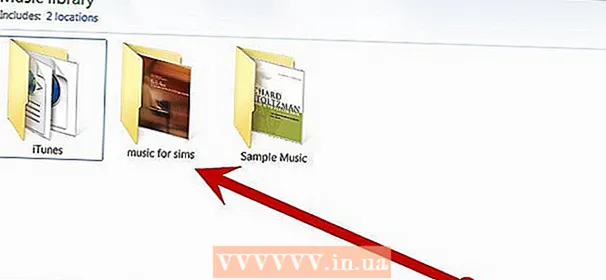 1 حدد الموسيقى التي تريد تحميلها في اللعبة. يجب أن يكون بتنسيق wav أو mp3.
1 حدد الموسيقى التي تريد تحميلها في اللعبة. يجب أن يكون بتنسيق wav أو mp3. 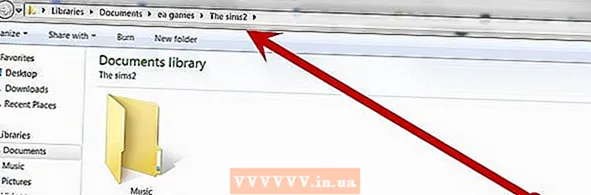 2 افتح مجلد الموسيقى Sims 2: "C: Documents and Settings Username> Documents EA Games The Sims 2 music"
2 افتح مجلد الموسيقى Sims 2: "C: Documents and Settings Username> Documents EA Games The Sims 2 music" 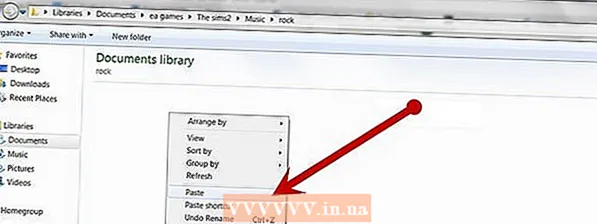 3 تحتوي كل محطة راديو في اللعبة على مجلد منفصل.
3 تحتوي كل محطة راديو في اللعبة على مجلد منفصل.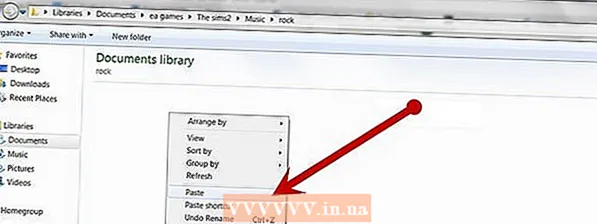 4 انسخ الموسيقى التي اخترتها إلى أي مجلد أو كل المجلدات مرة واحدة. لا تقم بإنشاء مجلدات جديدة أو حذف أي شيء.
4 انسخ الموسيقى التي اخترتها إلى أي مجلد أو كل المجلدات مرة واحدة. لا تقم بإنشاء مجلدات جديدة أو حذف أي شيء. 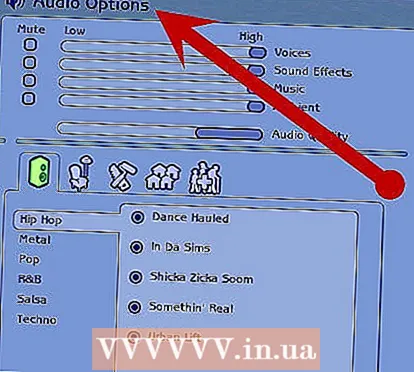 5 ابدأ اللعبة وافتح إعدادات الصوت.
5 ابدأ اللعبة وافتح إعدادات الصوت.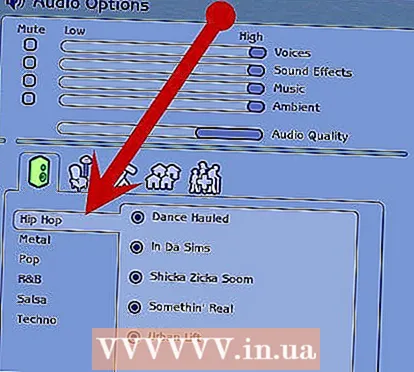 6 ابحث عن محطة الراديو حيث نسخت الموسيقى الخاصة بك إليها. قم بإلغاء تحديد جميع المسارات التي لا تريد الاستماع إليها.
6 ابحث عن محطة الراديو حيث نسخت الموسيقى الخاصة بك إليها. قم بإلغاء تحديد جميع المسارات التي لا تريد الاستماع إليها.
طريقة 2 من 2: Sims 3
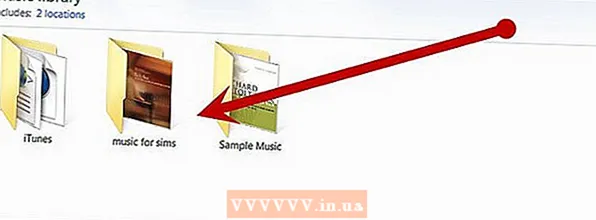 1 اختر موسيقاك المفضلة. يجب أن يكون بتنسيق mp3.
1 اختر موسيقاك المفضلة. يجب أن يكون بتنسيق mp3. 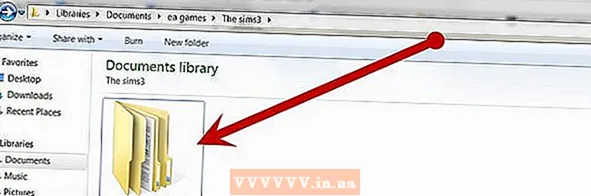 2 افتح مجلد الموسيقى المخصص في دليل اللعبة: "C: Documents and Settings Username> Documents Electronic Arts The Sims 3 Custom Music". أزل كل الموسيقى منه.
2 افتح مجلد الموسيقى المخصص في دليل اللعبة: "C: Documents and Settings Username> Documents Electronic Arts The Sims 3 Custom Music". أزل كل الموسيقى منه.  3 احذف كل الموسيقى من المجلد ، ثم انسخ الموسيقى الخاصة بك فيه.
3 احذف كل الموسيقى من المجلد ، ثم انسخ الموسيقى الخاصة بك فيه.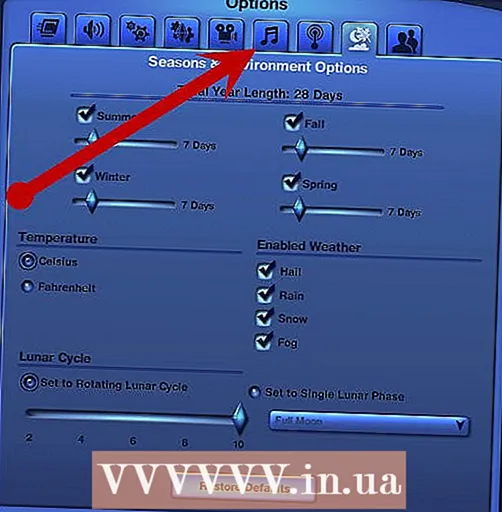 4 افتح اللعبة ، افتح إعدادات الموسيقى. انقر فوق رمز الملاحظة في أعلى الصفحة. سيتم فتح قائمة تشغيل تحتوي على جميع الأغاني التي حددتها.
4 افتح اللعبة ، افتح إعدادات الموسيقى. انقر فوق رمز الملاحظة في أعلى الصفحة. سيتم فتح قائمة تشغيل تحتوي على جميع الأغاني التي حددتها.
نصائح
- في لعبة The Sims 2 ، يمكنك استبدال كل المقاطع الصوتية في اللعبة بأخرى خاصة بك.
- لا تحذف أي مجلدات من دليل اللعبة. يمكنك فقط حذف ملفات الموسيقى في The Sims 3 ، وفي The Sims 2 ، لا يمكنك حذف أي شيء على الإطلاق. * تعمل هذه الطريقة على الكمبيوتر فقط.
- لا تقم بإعادة تسمية المجلدات في دليل اللعبة إذا كنت لا تريد أن تتوقف اللعبة عن العمل.
- لن تعمل ملفات الموسيقى M4A في أي إصدار من اللعبة.



